-
 乐乐盒最新版点击查看 / 11.2MB
乐乐盒最新版点击查看 / 11.2MB
-
 知了有方医生端app官方版 v1.1.0点击查看 / 9.0MB
知了有方医生端app官方版 v1.1.0点击查看 / 9.0MB
-
 mnsc万喜商城app官方手机版 v1.0.2点击查看 / 50.0MB
mnsc万喜商城app官方手机版 v1.0.2点击查看 / 50.0MB
-
 点菜宝2.0点击查看 / 100.0MB
点菜宝2.0点击查看 / 100.0MB
-
 掌上工资条安卓版点击查看 / 5.0MB
掌上工资条安卓版点击查看 / 5.0MB
-
 唔姆壁纸点击查看 / 75.0MB
唔姆壁纸点击查看 / 75.0MB
-
 开唛K歌TV版点击查看 / 47.0MB
开唛K歌TV版点击查看 / 47.0MB
-
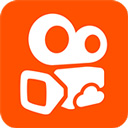 云视听快tv电视版点击查看 / 13.0MB
云视听快tv电视版点击查看 / 13.0MB
WPS绿色版免费版
- 游戏介绍
- 游戏截图
- 相关版本
WPS绿色版免费版未用户们打造了一款兼容性极强的一款办公软件,软件上的内存极小,启动速度快,并且安装也非常的快速。软件上的功能丰富,用户能够在这里进行word、excel、PPT等多种文档进行编辑。WPS绿色版免费版非常的好用,有需要的小伙伴快来下载试试吧!
介绍
WPS绿色版免费版是一款由金山公司推出的免费办公软件,软件小巧安装快,兼容性强,占用内存极小,启动速度快。WPS Office完整版包括word、excel、PPT等多种功能,让我们轻松办公。WPS Office的功能是依据OFFICE用户的使用习惯而设计,让我们感到一种亲切感,简单易用可快速找到相应的功能按钮,无需再学习。本站免费提供WPS Office下载。

特色
1、无障碍兼容doc.xls.ppt等文件格式,一款多用轻松办公。
2、本款WPS是免费完整版,体积小巧,安装快运行快,可放心使用。
3、多种界面任你随意切换,在经典与新界面中无需重新学习就可上手。
4、简单易用,轻松上手,支持“云办公”让你随身携带办公小助手。
5、无需重复收发文件,多人同时查看与编辑,还能保留编辑记录。
怎么做表格?
打开WPS的Word文档,点击“插入”,选择“表格”,选择“绘制表格”。
左键拖动鼠标绘制出想要的表格,点击“表格样式”,选择“绘制斜线表头”。
选择合适的样式,点击“确定”,选择需要合并的单元格,右键选择“合并单元格”即可。可自动调整行高列宽,支持查看批注。

怎么做ppt?
点击左上角的“+新建”选择一个空白演示。
在页面上方点击“文本框”选择“横向文本框”,点击左键就可以添加到页面上了。
点击“形状”选择一个,点击左键就添加到页面了,还可以拖拽进行改动位置。
输入自己的文本文档或者添加形状。
点击幻灯片下边的“+”选择一个空白演示,点击“插入此页”以此类推来添加幻灯片。
制作完成后点击“从当前开始”可以预览。
点击“文件”点击“另存为”,选择保存位置,点击“保存”就可以制作成功了。
实用快捷键
Word快捷键:
创建新文档 Ctrl+N或者Alt+F+N(对应New)
打开文档 Ctrl+O或者Alt+F+O(对应Open)
关闭文档 Ctrl+W或者Alt+W+C
保存当前文档 Ctrl+S或者Alt+F+S(对应Save)
选定整篇文档 Ctrl+A
复制格式 Ctrl+Shift+C
粘贴格式 Ctrl+Shift+V
撤消上一步操作 Ctrl+Z
恢复上一步操作 Ctrl+Y
删除左侧的一个字符 Backspace
删除左侧的一个单词 Ctrl+Backspace
Excel快捷键:
新建空白文档 Ctrl+N
切换到活动工作表的上一个工作表 Ctrl+PageUp
切换到活动工作表的下一个工作表 Ctrl+PageDown
在单元格中换行 Alt+Enter
插入超链接 Ctrl+K
输入日期 Ctrl+;(分号)
输入时间 Ctrl+Shift+:(冒号)
PPT快捷键:
执行下一个动画或切换到下一演示页 N
执行上一个动画或返回到上一演示页 P
执行上一个动画或返回到上一演示页 Page Up
执行下一个动画或切换到下一演示页 Page Down
执行下一个动画或切换到下一演示页 Enter
退出演示播放 Esc或Ctrl + Back Space
游戏截图
相关版本
相关专题
- 不收费的十大免费好用的软件
- WPS绿色版

 网站首页
网站首页 热门专题
热门专题 软件应用
软件应用 手游排行榜
手游排行榜







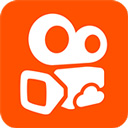





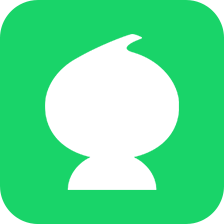









免费软件有哪些?有什么免费的软件?免费的软件大全分享给大家!包含了视频、剪辑、修图、工具等各种类型的软件app,全部都是不需付费、可以免费使用的软件应用,而且全部都是正版的, 合集内拥有几十款甚至上百款软件,还会持续不定时的更新,可以说是一个小宝库,大家需要什么类型的免费软件都可以来这里找,不需要花一分钱!安全无毒、无捆绑无广告,大家可以放心下载使用!
相信很多的小伙伴都非常熟悉wps办公软件吧!今天小编给大家带来了WPS绿色版,软件不仅兼容性强,用户还能够在这里自由的进行word、excel、PPT等多种文档编辑,软件上的功能能够让不管是办公还是学习都能够轻松使用,另外,软件上还有很多的模板,有需要的小伙伴快来下载试试吧!